![]()
彩現
貼圖編輯器
面板
貼圖
貼圖
| 工具列 | 功能表 | 面板齒輪功能表 |
|---|---|---|
|
|
彩現 貼圖編輯器 面板 貼圖 |
貼圖 |
Textures 指令可開啟貼圖面板建立貼圖,建立的貼圖可拖放到材質和環境設定。
![]() 貼圖面板
貼圖面板
貼圖面板有一些瀏覽功能。
選取清單中的上一個項目。
選取清單中的下一個項目。
顯示目前的項目圖示與名稱。
顯示如何使用 '名稱:'、'附註:'、'標記:'、'?'、'#' 和 '^' 搜尋項目。
顯示工具功能表。
 將類似的貼圖群組
將類似的貼圖群組
啟用後,所有具有完全相同設定的貼圖將只顯示一個縮圖。
從 Rhino 的 .rtex 檔案匯入貼圖。
設定貼圖的類型。
打開內容類型瀏覽器查看可用於建立新貼圖的更多選項。
貼圖的設定因貼圖的類型不同而異。
除了貼圖類型的特定設定外,還會在適當的時候顯示次面板的設定如下。
貼圖的名稱。
可以將材質每個組件的顏色設定為不同的顏色或貼圖。
開啟選取顏色對話框。
複製顏色方塊的顏色。
在另一個顏色方塊貼上顏色。
賦予貼圖到顏色設定裡。
開啟貼圖編輯器。
從設定裡移除貼圖。
指定要作為顏色的圖片或程序貼圖。
選取圖片檔案或點擊並選擇程序貼圖類型。
 瀏覽
瀏覽
開啟圖片貼圖設定面板。
複製圖片至剪貼簿。
將剪貼簿中的圖片貼到貼圖欄位。
將剪貼簿中的圖片貼上為引例,更改父圖片也會更改引例。
開啟貼圖的浮動預覽縮圖視窗。
選取不同的圖片或貼圖類型。
從欄位移除貼圖。
移除引例,切斷與原始父圖片的連結。
開啟內容對話框以設定輸出通道。
內容
顏色 1 和 顏色 2 相互對調。
嘗試減少貼圖中的鋸齒。
請參考: Wikipedia, Supersampling。
將顏色方塊拖放至一個資料夾可建立 Rhino 顏色檔案 (*.rcolor)。
決定貼圖原始 UV (W) 座標處的顏色如何轉換為物件上的 UV 位置。Rhino 預設是使用幾何體本身給出的 UV 座標:曲面的參數或是網格的原始貼圖座標。這些設定允許修改貼圖視覺上包覆物件的方式。
在貼圖空間中沿著 U 和/或 V 方向移動貼圖。
使貼圖在貼圖空間中重複出現。
將貼圖空間中的貼圖旋轉特定的度數。
UV 座標是從物件在世界空間中的實際位置產生的,這對於真實世界尺寸的材質很有用 - 特別是 3D 程序貼圖。
UV 座標是根據物件上的世界空間位置和該物件法線在該位置所指向的虛擬立方體的側面產生的。這對於真實世界風格的材質很有用,特別是像點陣圖這樣的 2D 類型,透過這種方式可以確定圖片對應到物件的位置。
在特定的貼圖軸通道上使用該物件的貼圖座標。 預設情況下,在物件上使用單個貼圖軸通道時,貼圖座標將根據在物件內容 > 貼圖軸設定的數值產生。
在縮圖和預覽窗口中使用 3D 物件顯示物件上的貼圖軸。 請參考: 貼圖縮圖快顯功能表。
如果勾選此選項,貼圖預覽將會被貼圖參數修改。如果重複率很高,可能會很難看清貼圖本身。
當貼圖在作業視窗顯示不正確時,使用此選項顯示貼圖映射的結果,貼圖會暫時顯示為物件的顏色。當某些進階的彩現引擎因為不支援特定功能 (例如:反射度) 而無法直接顯示在作業視窗時,這個功能非常有用。
決定貼圖原始 UV (W) 座標處的顏色如何轉換為物件上的 UV 位置。Rhino 預設是使用幾何體本身給出的 UV 座標:曲面的參數或是網格的原始貼圖座標。這些設定允許修改貼圖視覺上包覆物件的方式。
在貼圖空間中沿著 U 和/或 V 方向移動貼圖。
使貼圖在貼圖空間中重複出現。
將貼圖空間中的貼圖旋轉特定的度數。
在物件上只能看到一個不重複的貼圖。
使用與 EMap 指令類似的貼圖軸投影圖片,同時允許使用其他的輸入投影。
使用來自貼圖本身的資訊確定投影類型,貼圖本身可能已經包含投影類型的資訊。 例如,HDR 和投影方式轉換貼圖已包含輸出投影的資訊。
以橢圓將貼圖分段映射到球體上,此投影是使用正交攝影機拍攝球體鏡射照片所產生的。
以立方體做為環境背景,立方體的六個面都顯示整張背景圖片。
又稱為角度魚眼投影 (Angular Fisheye Projection),或正方位等距離投影 (Azimuthal Equidistant Projection)。
請參考: Wikipedia: Azimuthal equidistant projection.
又稱為球面矩形投影 (Equirectangular Projection),圖片的水平中心線對應到球體的赤道。
請參考: Wikipedia: Equirectangular projection.
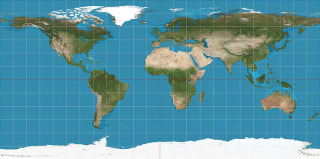
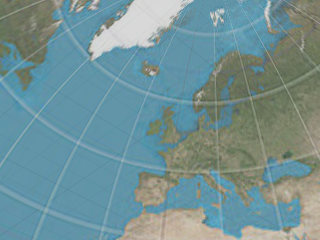
立方體的六個面分別顯示背景圖片的不同部分。
六個方向的平面投影圖片以垂直十字排列做為環境背景。
六個方向的平面投影圖片以水平十字排列做為環境背景。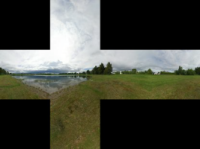
使用物件在螢幕上的 2D 座標定義貼圖的 UV,座標 0,0 是螢幕左上角,座標 1,1 是螢幕右下角,通常會與背景圖片結合使用,使物件上的顏色與背景相匹配。
UV 座標是從物件在世界空間中的實際位置產生的,這對於真實世界尺寸的材質很有用 - 特別是 3D 程序貼圖。
UV 座標是根據物件上的世界空間位置和該物件法線在該位置所指向的虛擬立方體的側面產生的。這對於真實世界風格的材質很有用,特別是像點陣圖這樣的 2D 類型,透過這種方式可以確定圖片對應到物件的位置。
在特定的貼圖軸通道上使用該物件的貼圖座標。 預設情況下,在物件上使用單個貼圖軸通道時,貼圖座標將根據在物件內容 > 貼圖軸設定的數值產生。
貼圖預覽將會被貼圖參數修改。如果重複率很高,可能會很難看清貼圖本身。
當貼圖在作業視窗顯示不正確時,使用此選項顯示貼圖映射的結果,貼圖會暫時顯示為物件的顏色。當某些進階的彩現引擎因為不支援特定功能 (例如:反射度) 而無法直接顯示在作業視窗時,這個功能非常有用。
顯示貼圖 UV 空間特定部分的顏色值,當使用顏色值表示非顏色參數 (例如凹凸、透明度) 時,這會很有用。![]()
顯示貼圖紅色部分的值。
顯示貼圖綠色部分的值。
顯示貼圖藍色部分的值。
顯示貼圖 Alpha 分量的值。
顯示貼圖的組合亮度 (使用 CIE 標準方法從紅色、綠色和藍色通道計算),會計算透明度和凹凸等非顏色值。
顯示穿過貼圖指定 U 方向參數位置的斷面。
顯示穿過貼圖指定 V 方向參數位置的斷面。
顯示穿過貼圖指定 W 方向參數位置的斷面。
允許使用一些常見的轉換方法修改貼圖輸出。
給予特定的輸出顏色分量 (R、G、B),限制控制可以將該顏色值縮放,並將其置於指定閾值之上或之下。
開啟或關閉限制功能。
將分量值縮放到最小值和最大值之間。
設定最小值。
設定最大值。
將圖片轉換為負片。對於低動態範圍 (LDR) 圖片,計算方法為 1 減去每個分量的顏色值,若是高動態範圍 (HDR) 圖片,則將數值直接取其倒數。
每種顏色都被替換為以亮度為基礎的灰階值。
每種顏色透過給予的中間色數值變換,效果是增加或減少對比度。
每個顏色值乘以這個數值,效果是增加或減少亮度。
增加或減少對比度和亮度的簡單調整。
更改圖片飽和度,1.0 是原始顏色飽和度,0.0 是全灰色。
在色輪上按給予度數更改每種顏色的色調值。
一種 2D (UV) 棋盤格圖案的程序貼圖,可以自由設定棋盤格的兩種顏色,也可以將其它貼圖套入這兩種顏色。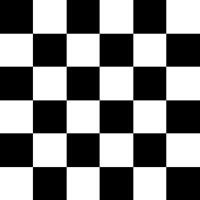
使每個棋盤格顯示相同的貼圖。
一種 3D (UVW) 棋盤格圖案的程序貼圖,可以自由設定棋盤格的兩種顏色,也可以將其它貼圖套入這兩種顏色。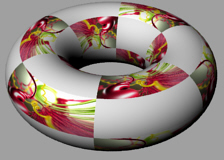
使每個棋盤格顯示相同的貼圖。
線性加亮貼圖是將紅、綠、藍三原色加在一起產生更多顏色。例如,將 100% 的紅色加到 100% 的綠色會產生 100% 的黃色。
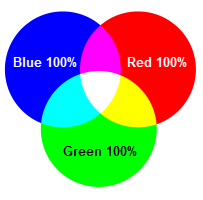
使用圖片做為貼圖,圖片的 Alpha 通道可以隱藏貼圖的某些部分,讓材質的顏色可以透出貼圖,不含 Alpha 通道的圖片可以設定透明顏色得到類似的效果。
預覽縮圖
像素尺寸
色彩深度
圖片尺寸
檔案大小
拼貼時將貼圖鏡射,適用非無接縫處理的貼圖。
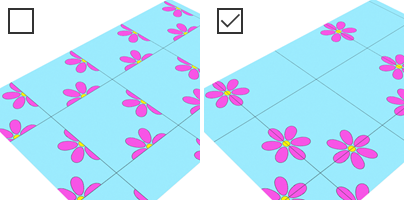
當圖片的解析度不夠高時,圖片在物件上可能會有像素化的問題,圖片看起來會有鋸齒狀,啟用過濾可以消除這種情形,但也會使圖片稍微變模糊。

關閉 (左) 與開啟 (右) 過濾。
圖片檔案的路徑與名稱。
 瀏覽檔案
瀏覽檔案開啟檔案瀏覽器。
在設定的繪圖程式 (小畫家、PaintShop...) 開啟圖片做編輯。
 (顏色方塊)
(顏色方塊)設定顏色。
| 功能表選項 | |
|---|---|
調色盤 | 開啟選取顏色對話框。 |
複製 | 複製顏色方塊的顏色。 |
貼上 | 在另一個顏色方塊貼上顏色。 |
設定圖片顏色與遮罩顏色的 差異容許值 。
使用儲存在圖片裡的 Alpha 通道。
混合貼圖以兩種顏色或兩個貼圖混合產生一個新的貼圖。
設定顏色 1 與 2 混合時的強度。
使用另一個貼圖的灰階值控制顏色 1 與 2 混合時的強度。
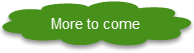
立方體貼圖可以輸入六張圖片,將六張圖片在一個矩形範圍內以柵欄狀排列,這個貼圖可以再使用"投影方式轉換貼圖"轉換成其它投影方式。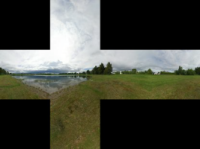
在立方體的每個面上使用的貼圖。
這些按鈕都是關閉的,圖片會一直處於開啟狀態。
要使用的子貼圖。
這些按鈕都是關閉的,圖片會一直設為 100% 使用。
斑點貼圖會產生隨機的斑點圖案,可以設定斑點與背景兩種顏色,也可以將其它貼圖套用到這兩種顏色。
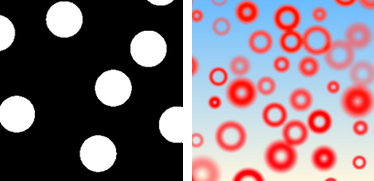
預設 (左)、自訂 (中)、使用凹凸貼圖 (右)。
設定產生斑點的演算法。
班點以隨機運算放置,班點的分布較平均。
班點的位置以矩形陣列開始運算,記憶體使用量較低,但班點的分布較不平均。
圖案中圓點的大約數量。
決定產生的點相距多遠。它的操作類似於放大和縮小,但是當您放大時,會出現更多的點,使點數盡可能接近圓點的數量。
可以設定斑點與底色如何融合,這裡的設定可以讓以斑點貼圖做為凹凸貼圖時有較好的效果。
設定斑點邊緣的衰減曲線。
產生邊緣有明顯界線的圓點。
使用線性衰減方式,因此當用作凹凸貼圖時,產生的圓錐體會有一個尖銳的頂點。
與線性類似,但使用不同的方式,因此當用作凹凸貼圖時,產生的會凸出頂部會更加平滑和圓潤。
與立方類似,但使用不同的方式,因此當用作凹凸貼圖時,會產生一個圓頂的凸起。
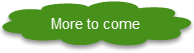
設定圓點的半徑。
設定斑點半徑的隨機變化。
將斑點設為圓環狀。
設定洞的大小占半徑的百分比。
設定洞的大小占半徑的百分比。
設定班點與底色如何互動。
設定班點貼圖兩種顏色的混合方式。
將圓點與底色混合計算,得到的數值作為前景色與底色之間的內插值。
使用每個顏色通道 (R, G, B, A) 的最大值。
以顏色通道的數值相加。
以顏色通道的數值相減。
以顏色通道的數值相乘。
以顏色通道的數值相加再除以二。
這是圓點效果的數值。當貼圖作為顏色貼圖時,它會影響圓點的亮度,作為凹凸貼圖時,則會影響凹凸的深度。
設定振幅的隨機變化。
通常會根據顏色 2 的數值對圓點進行著色,此設定允許色調隨機變化。
設定色調的隨機變化,當合成方式設定為標準時無效。
通常會根據顏色 2 的數值對圓點進行著色,此設定允許飽和度隨機變化。
設定飽和度的隨機變化,當合成方式設定為標準時無效。
使用與高動態範圍貼圖相同的曝光度演算法將高動態範圍的亮度資訊轉換為低動態範圍的亮度資訊。
加入要控制曝光度的高動態範圍 (HDR) 貼圖。
變更 HDR 貼圖的曝光度,它決定 HDR 動態範圍映射到像素範圍 (0 到 255) 的程度。
這個數值作為縮放比,與顯示之前的最終像素顏色相乘,得到的像素顏色再映射到 0 到 255 的範圍內。
Fractal Brownian motion (fBm) 是一種電腦繪圖雜訊的標準,fBm 是凹凸貼圖常用的 Perlin 雜訊的變體,fBm 貼圖可以設定兩種顏色產生雜訊紋路。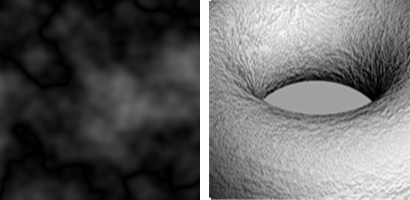
雜訊貼圖也可以做出類似的效果,且它的功能更強大。
請參考: Wikipedia: Perlin 雜訊。
漸層色貼圖可以設定兩種顏色以不同的型式建立漸層色貼圖,並有曲線圖型可以做調整。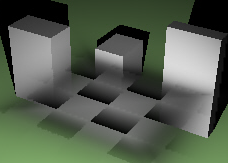
漸層型式
設定不同型狀的漸層色。
 線性 |  立方 |  放射狀 |
 菱形 |  掃掠 |  Pong |
 螺旋 |
|
|
開啟自訂曲線面板。
移動曲線上的點修改漸層的變化。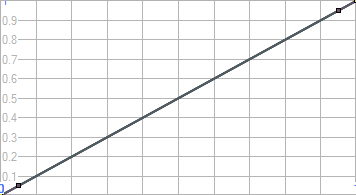
在曲線上加入編輯點。
刪除曲線上的編輯點。
選取啟用中的曲線。
![]() R (紅色)
R (紅色)
![]() G (綠色)
G (綠色)
![]() B (藍色)
B (藍色)
![]() A (Alpha)
A (Alpha)
重設顯示範圍。
將曲線圖行重設為預設的一直線。
開啟獨立的曲線圖形視窗。
模擬花崗岩紋路的程序貼圖。
縮放整理貼圖紋路。
設定顏色 2 所占的比例。
設定紋路的銳利度。
以有編號的方格做為貼圖。
設定 U 與 V 方向的方格數,方格的總數為 U x V。
設定方格裡的數字的粗細。
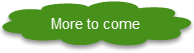
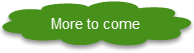
可以將高動態範圍 (HDR) 圖片轉換為一般的圖片使用,並提供投影方式轉換功能,HDR 圖片常用的是金屬球反射投影 (Light Probe projection)。
請參考: www.easyhdr.com/examples。
圖片和檔案內容。
HDR 檔案的路徑與名稱。
不論視圖方向為何,彩現時都以選取的圖片填滿背景。
又稱為角度魚眼投影 (Angular Fisheye Projection),或正方位等距離投影 (Azimuthal Equidistant Projection)。
請參考: Wikipedia: Azimuthal equidistant projection.
又稱為球面投影 (Spherical Projection),圖片的水平中心線對應到球體的赤道。
請參考: Wikipedia: Equirectangular projection.
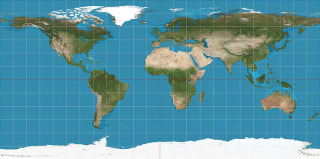
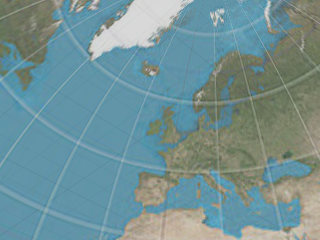
立方體的六個面分別顯示背景圖片的不同部分。
六個方向的平面投影圖片以垂直十字排列做為環境背景。
六個方向的平面投影圖片以水平十字排列做為環境背景。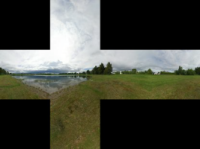
以橢圓將貼圖分段映射到球體上,此投影是使用正交攝影機拍攝球體鏡射照片所產生的。
與球體投影類似,但投影面只有上半球,貼圖的下方邊緣對應到半球體的下方邊緣。
使用與輸入圖片相同的投影方式。
轉換投影方式時旋轉圖片。
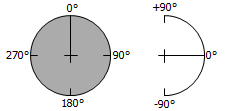
以線性提高或降低 HDR 圖片的所有數值,可以用來調整 HDR 圖片的亮度。
將 HDR 圖片另存為一般的圖片。
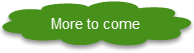
模擬大理石紋路的程序貼圖,由底色與脈絡兩種顏色組成。
貼圖的整體大小。
從一個基本條紋到下一個基本條紋的距離的分數,數值範圍從 0 到 1,0 表示沒有紋路,1 表示沒有底色。
將紋路的邊緣進行模糊處理。
為貼圖增加雜訊。
遮罩貼圖會根據輸入貼圖的特定元素建立灰階圖片。這對於建立非顏色用途 (如透明度或凹凸) 的貼圖很有用。最常使用於從輸入貼圖中提取 Alpha 通道。
要輸入的貼圖。
要輸出的貼圖選項。
根據輸入圖片的灰階計算輸出貼圖。
計算所有成分 (R, R, R, 1.0) 中的紅色分量得出的灰度顏色輸出貼圖。
計算所有成分 (G, G, G, 1.0) 中的綠色分量得出的灰度顏色輸出貼圖。
計算所有成分 (B, B, B, 1.0) 中的藍色分量得出的灰度顏色輸出貼圖。
計算所有成分 (A, A, A, 1.0) 中的藍色分量得出的灰度顏色輸出貼圖。
色彩增值貼圖將兩種顏色的紅色、綠色和藍色因子相乘。例如,當純紅色 (R=1.0 G=0 B=0) 乘以中性灰色 (R=0.5 G=0.5 B=0.5 )時,結果是深紅色 (R=0.5 G=0 B =0)。
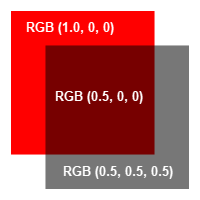
雜訊貼圖是一種通用的程序貼圖,用於建立多種類型的相干或部分相干多倍頻程雜訊。此種貼圖作為其他程序類型的建立圖塊非常有用,但也可以單獨用於非重複的凹凸圖案或顏色的隨機變化。
用於電腦圖形的許多不同雜訊類型已被陸續開發,雜訊貼圖提供其中的幾個。
Ken Perlin 於 1983 年開發的經典雜訊。
請參考: Wikipedia: Perlin 雜訊。
建立賦予隨機值的晶格結構。
請參考: Wikipedia: Value 雜訊。
Perlin 雜訊和 Value 雜訊相加的結果。
一種構建 N 維雜訊函數的方法,與 Perlin 雜訊相當,但計算量更低。
請參考: Wikipedia: Simplex 雜訊。
一種具有精確光譜控制、易於映射到曲面和各向異性過濾的雜訊方法。
請參考: 使用 Sparse Gabor Convolution 的程序雜訊。
類似 Value 雜訊,但有不同的插值方法。
Robert McNeel & Associates 開發的相干雜訊函數。
決定雜訊頻譜的合成方式。
產生不間斷的平滑雜訊函數。
產生在雜訊函數中突然中斷的非平滑函數。
透過增加倍頻程可以獲得多層雜訊。雜訊倍頻程是附加的雜訊波形,隨著頻率的增加和振幅的減少在基波上分層。多層雜訊可用於模擬分形效果,例如海浪和景觀。
頻率乘以這個數字可以達到下一個倍頻程。
通常每個倍頻程的振幅都會減小以建立類似分形的圖案,此數值決定了每個倍頻程被減少多少。
設定最小值和最大值。
將分量值縮放到最小值和最大值之間。
將圖片轉換為負片。對於低動態範圍 (LDR) 圖片,計算方法為 1 減去每個分量的顏色值,若是高動態範圍 (HDR) 圖片,則將數值直接取其倒數。
增加或減少對比度和亮度的簡單調整。
一種簡單的 Perlin 大理石貼圖。
請參考: Wikipedia: Perlin 雜訊。
設定大理石貼圖的大小。
設定顏色 1 的飽和度級別。
設定顏色 2 的飽和度級別。
設定湍流算法的應用次數。數值越高,大理石花紋越複雜。
為貼圖增加雜訊。
將紋路的邊緣進行模糊處理。
以一張貼圖對另一張貼圖做扭曲變形,做為擾動貼圖的通常是雜訊或 fBm 貼圖,其它貼圖類類型也是可以的。
來源貼圖。
用來控制扭曲變形的貼圖。
調整扭曲變形的強度。
基於日期、時間和位置設定的天空外觀建立貼圖。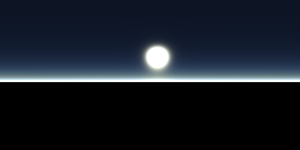
套用太陽面板的設定。
設定日期,可用移動滑桿或直接輸入日期兩種方式設定,滑桿軸的顏色代表當日陽光的顏色。
設定時間,可用移動滑桿或直接輸入時間兩種方式設定,滑桿軸的顏色代表當時陽光的顏色。
以電腦的時間設定日期與時間。
在地圖上指定一點,自動選擇最靠近的城市。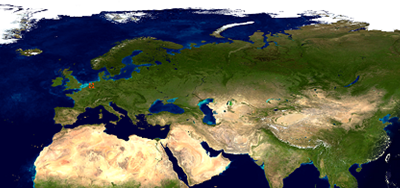
從城市清單選擇位置。
以您所在的位置設定時區。
搜尋城市清單裡的城市。
設定地點的緯度。
設定地點的經度。
設定地點的時區。
在貼圖裡顯示太陽。
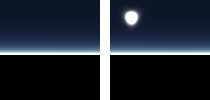
設定彩現影像裡太陽的大小。
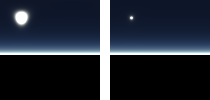
設定太陽的亮度。
設定太陽周圍光暈的顏色。
設定大氣的密度,大氣密度對太陽有放大效果。
設定光線如何分散與分散的速度,與光線通過透明物質的折射效果類似。太陽接近地平線時陽光經過較厚的大氣層,光線散射較多,太陽的顏色會較紅。
影響太陽接近地平線時的效果,較高的數值可以讓大氣較厚 (霧氣較濃),陽光散射較多,對太陽的大小、顏色分布...有較大的效果。
控制光線在大氣中如何漫射與折射,這裡的設定是主要顏色的物理波長,預設值是光線在地球大氣裡的正確波長。
亮度的倍數值,使亮部的亮度提高大於暗部。
可以將圖片或貼圖使用的投影方式轉換為其它的投影方式,與 HDR 貼圖的投影方式轉換設定相同,可以用來轉換環境貼圖的投影方式。
請參考: 環境編輯器的投影方式。
請參考: 環境編輯器的投影方式。
使用與輸入圖片相同的投影方式。
轉換投影方式時旋轉圖片。
再取樣貼圖採用輸入貼圖並將其劃分為像素。這些像素的顏色是透過從輸入貼圖中採樣顏色來確定的, 較少的樣本可能會導致雜訊像素化,尤其輸入的貼圖如果有雜訊,像素化後雜訊會更多,但處理速度會較快。
它還具有在像素中心之間進行平滑插值和模糊控制的功能。再取樣貼圖對於建立其他貼圖的模糊或像素化特別有用,尤其是像程序貼圖或 HDR 貼圖這些在圖像編輯包中不容易模糊的貼圖。
輸入貼圖,點擊賦予新貼圖。
再取樣貼圖在 U 方向的像素數。
再取樣貼圖在 V 方向的像素數。
從原始圖片中獲取的最小樣本數,用於確定再取樣像素的顏色。
如果最大值高於最小值,則輸入貼圖將自動調整取樣,直到達到最大取樣數。
以線性插補點的方式重新取樣。對於簡單的顏色網格,請清除此核取方塊。
貼圖顏色將在最接近像素中心的顏色之間使用雙線性插值產生,使重新取樣的貼圖在像素化和平滑之間切換。
模糊會導致相鄰的重新取樣像素的值與其附近的像素值進行平均。
開啟模糊選項。
再取樣貼圖支援四種模糊類型,每種類型都有自己的特點。
使用簡單快速的技術對相鄰像素求總和及平均值,此方法可能會導致偽影。
一種減少邊緣偽影的快速平均技術。
一種真正的高斯模糊技術,它使用鐘形曲線加權產生最準確和無偽影的模糊。這種方法可能會導致 "過度模糊" 並且速度很慢。
對高斯曲線的修改,在保留細節的同時將偽影降至最低,這種方法可能很慢。
半徑決定遠離原始像素的顏色對結果像素顏色的影響,半徑越大表示模糊程度越大。半徑以貼圖單位測量 (1.0 表示圖片的整個寬度),大約 0.1 - 0.2 的值可產生明顯的模糊結果。
確定圖片左右邊緣的像素是否可以在模糊結果中使用圖片另一側的顏色訊息。
確定圖片上下邊緣的像素是否可以在模糊結果中使用圖片另一側的顏色訊息。
拼貼時將貼圖鏡射,適用非無接縫處理的貼圖。
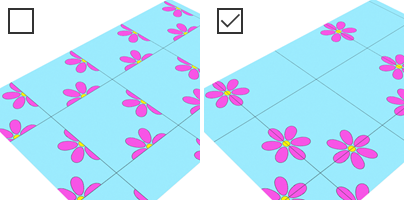
當圖片的解析度不夠高時,圖片在物件上可能會有像素化的問題,圖片看起來會有鋸齒狀,啟用過濾可以消除這種情形,但也會使圖片稍微變模糊。

關閉 (左) 與開啟 (右) 過濾。
圖片檔案的路徑與名稱。
 瀏覽檔案
瀏覽檔案開啟檔案瀏覽器。
在設定的繪圖程式 (小畫家、PaintShop...) 開啟圖片做編輯。
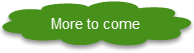
純顏色貼圖是一種簡單的顏色貼圖,當有數個材質需要共用某個顏色時,可以建立一個純顏色貼圖讓這些材質共用它的引例。當這個純顏色貼圖的顏色改變時,共用這個純顏色貼圖的材質也會跟著改變。
點擊賦予貼圖。
對貼圖進行隨機性的多點取樣,降低次像素取樣時的摩爾效應。
以物件內容的顯示顏色取代材質的顏色。
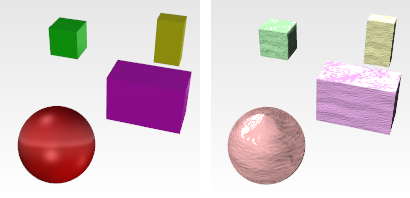
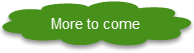
灰泥貼圖可產生簡單的曲面圖案,與凹凸貼圖配合使用可建立粉刷曲面的效果。
控制貼圖的大小,增加數值可放大貼圖。
控制凹凸區域的厚度,數值越高可在凹凸中建立更多細節。
控制凹凸的明顯程度,數值越低會使貼圖有更明顯的凹凸,數值較高則會使貼圖越平滑,凹凸顯示的程度較少,數值 1 的貼圖會完全平滑。
貼圖調整貼圖可以用來調整另一張貼圖的顏色、飽和度、色調及垂直、水平翻轉。
圖片檔的名稱。
開啟或關閉限制功能。
將分量值縮放到最小值和最大值之間。
設定最小值。
設定最大值。
將圖片轉換為負片。對於低動態範圍 (LDR) 圖片,計算方法為 1 減去每個分量的顏色值,若是高動態範圍 (HDR) 圖片,則將數值直接取其倒數。
每種顏色都被替換為以亮度為基礎的灰階值。
每種顏色透過給予的中間色數值變換,效果是增加或減少對比度。
每個顏色值乘以這個數值,效果是增加或減少亮度。
增加或減少對比度和亮度的簡單調整。
更改圖片飽和度,1.0 是原始顏色飽和度,0.0 是全灰色。
在色輪上按給予度數更改每種顏色的色調值。
垂直翻轉圖片。
水平翻轉圖片。
拼貼貼圖是重複的顏色或貼圖或兩者兼有的圖案。
設定拼貼的型式。




設定 U、V、W 三個方向的拼貼接縫的寬度。
拼貼的每行或每列之間的空間偏移量 (對於 U、V 和 W 中的每個軸)。可用於建立類似磚塊的圖案 (簡單的磚塊拼貼圖案,U 錯位一般設定為 0.5)。
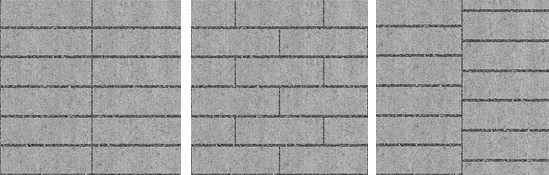
煙霧貼圖可建立簡化的部分相干雜訊貼圖。
類似的雜訊路紋也可以使用功能較強的雜訊貼圖產生,這個雜訊演算法是 Perlin 雜訊演算法的變體。
請參考: Wikipedia: Perlin 雜訊。
衡量雜訊水平之間的對比度。
雜訊算法中的分形細節級別。
增加或減少對比度和亮度的簡單調整。
波紋貼圖可產生有正弦波值曲線 (線性或放射狀) 的灰階條。
產生線性波紋 (平行線)。
產生放射狀波紋 (同心圓)。
正弦波在貼圖負 U 側的陡度 (1.0 是線性的)。
正弦波在貼圖正 U 側的陡度 (1.0 是線性的)。
以貼圖單位表示波紋之間的距離。
以簡單的貼圖單位指定距離。
透過評估另一個貼圖在該點的亮度指定距離。
木紋貼圖的底色是木頭的原色,環狀紋是木頭的年輪,可以控制環狀紋的寬度與變化度及兩個材質如何混合。
木紋程序貼圖的彩現與物件的距離遠近有關。
物件距離很遠時,木紋會以單一顏色取代,這樣可以在不犧牲彩現品質的情形下加快彩現速度。
木紋的寬度。寬度越寬,顏色 2 對結果的影響就越大,顏色 1 的影響就越小。
顆粒的隨機變化量。數值若為零可使貼圖非常平滑,數值越高則會導致顆粒的隨機變化越明顯。
顆粒更進一步的隨機變化。只有在啟用世界座標系統 (WCS) 的情況下以 3D 模式查看貼圖以及徑向雜訊大於零時,此設定才有效。
控制貼圖內邊緣的模糊程度。
控制貼圖外邊緣的模糊程度。
彩現內容 (材質、環境和貼圖) 儲存在模型檔案裡,也可以匯出至檔案再匯入其它模型共享。材質庫面板顯示預設內容資料夾。內容可以從 Rhino 裡拖放至外部的資料夾,或是在兩個 Rhino 視窗之間拖放。
| 指令行選項 | |
|---|---|
顯示面板 | 顯示貼圖面板。 |
選項 | 顯示指令行選項。 新增刪除重新命名變更建立複本從檔案載入儲存至檔案 |
| 工具列 | 功能表 |
|---|---|
|
|
DownloadLibraryTextures 指令可下載 Rhino 內建的材質庫裡的材質與環境用到的所有圖片檔案,以便在電腦無網際網路連線時使用這些材質與環境。
開啟環境面板。
開啟或關閉材質面板。
以目前的彩現器彩現模型場景。
 Snapshots
Snapshots
Rhinoceros 7 © 2010-2022 Robert McNeel & Associates. 06-七月-2022